WPS使用技巧之如何将Excel中的所有列缩放到一页
来源:网络收集 点击: 时间:2024-02-17【导读】:
在日常办公中,经常会应用到Excel表格,但是在打印表格时,会发现无法实现同一页面显示,分页要怎么办?如何把所有列缩放到一页呢?品牌型号:联想E480系统版本:window10软件版本:WPS11.0.1.19方法/步骤1/7分步阅读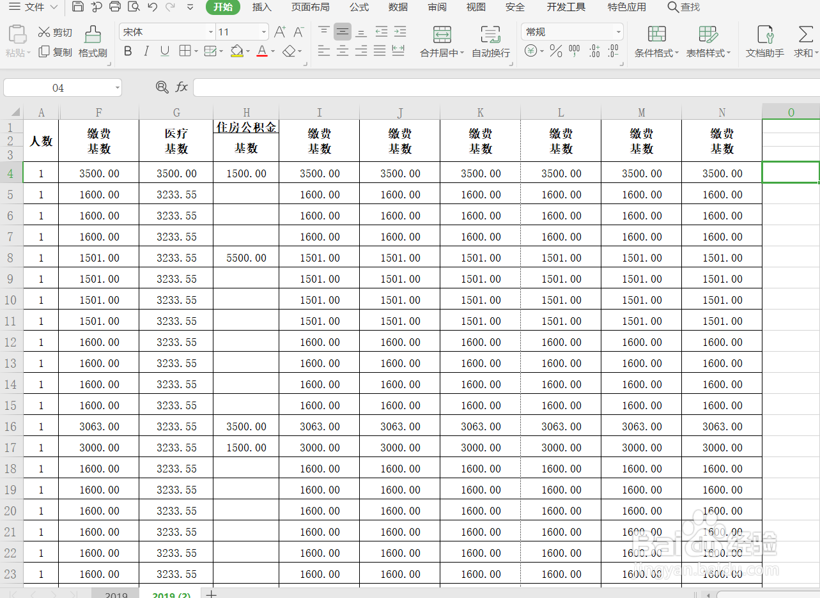 2/7
2/7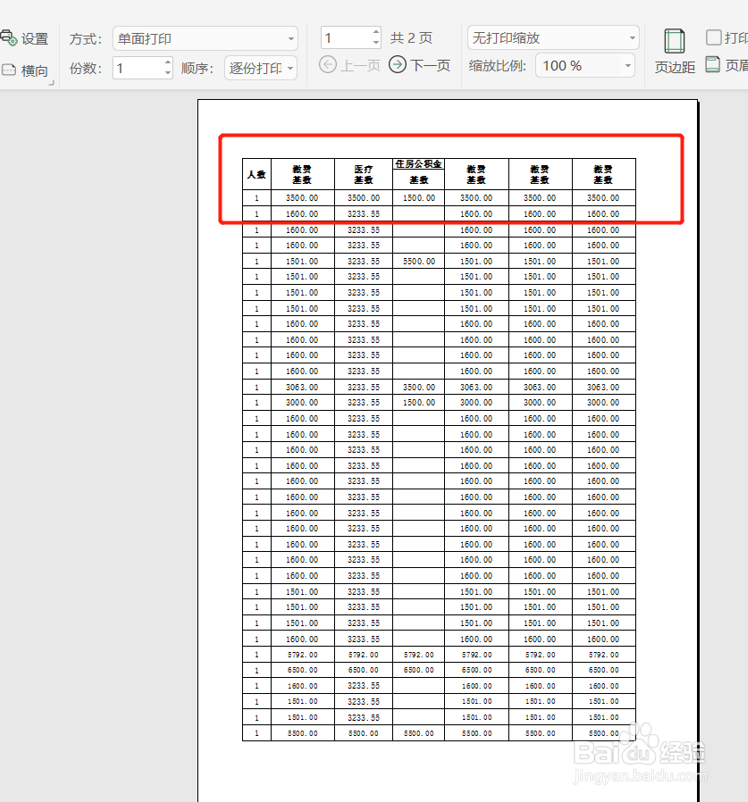 3/7
3/7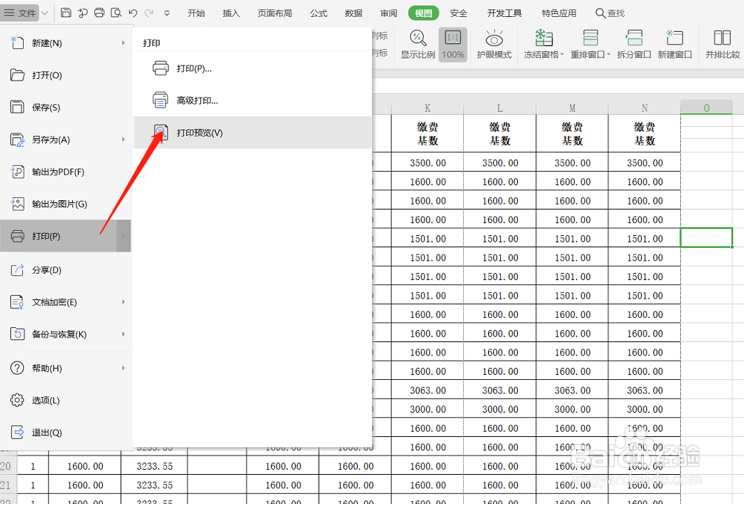 4/7
4/7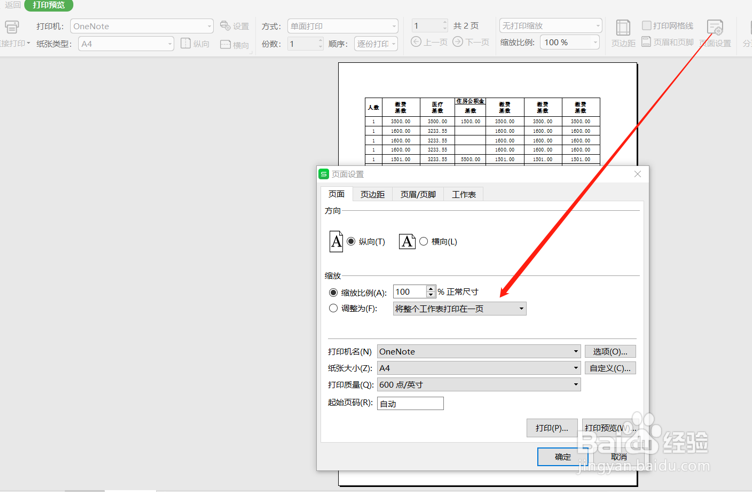 5/7
5/7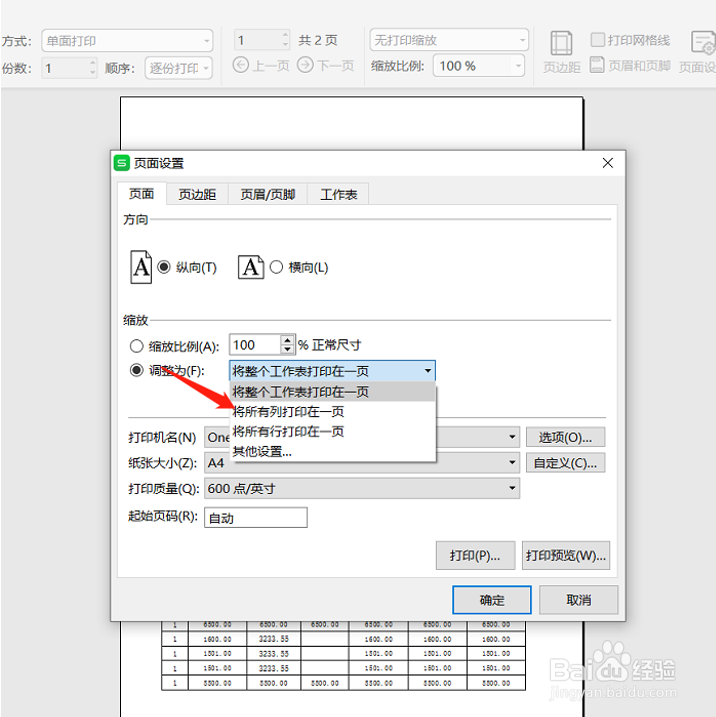 6/7
6/7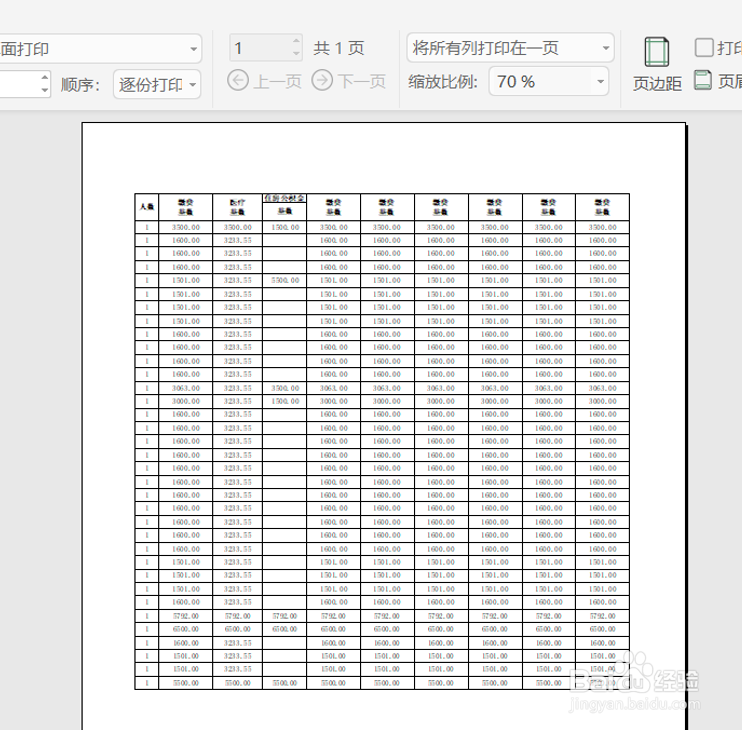 7/7
7/7
接下来小编跟大家介绍下怎么让Excel中所有列打印缩放到一页上,首先打开要打印的文档,如下图表格要同一页打印出来:
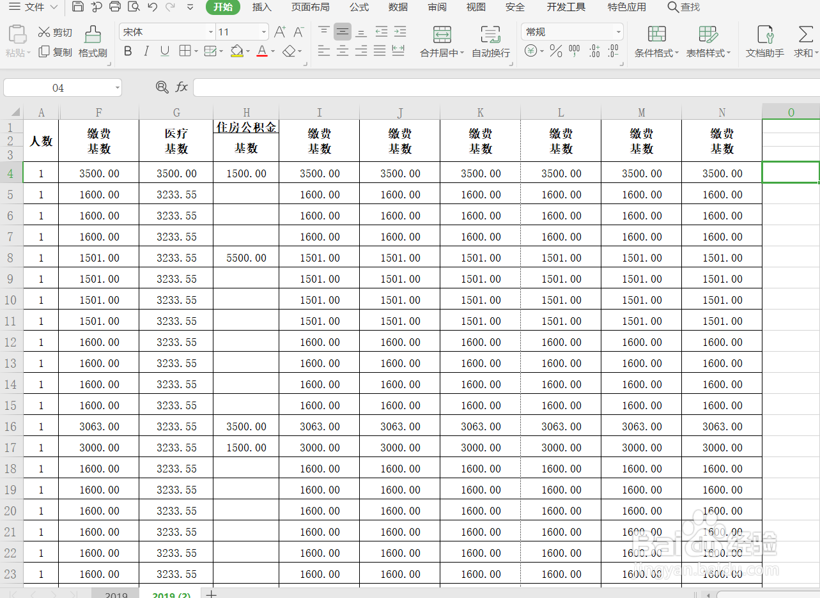 2/7
2/7在没有进行打印设置时,我们点“打印预览”表格时,系统会默认出现以下这样的预览效果,很明显后面三列被断开了,如下:
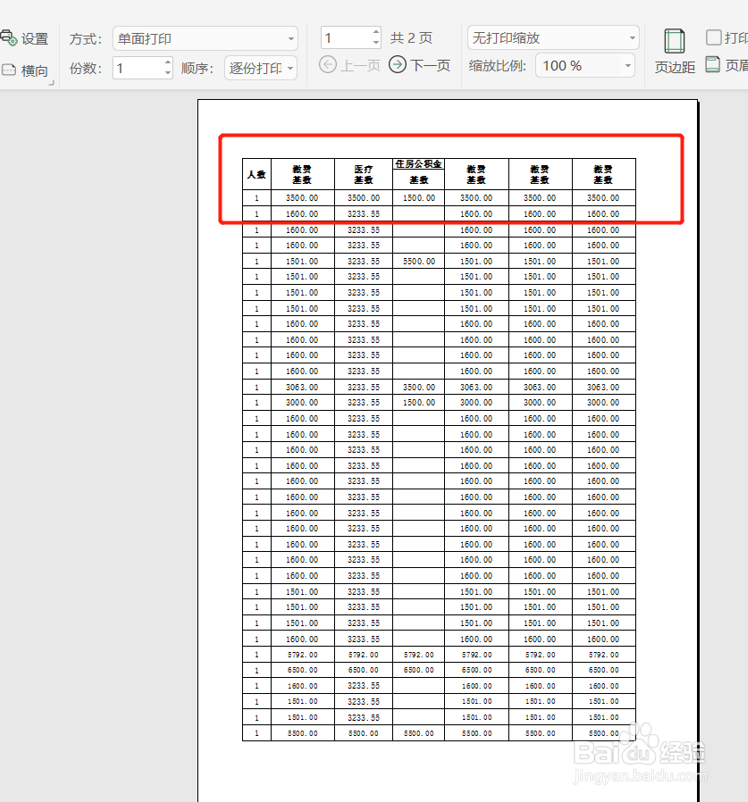 3/7
3/7我们点文件下拉选项中的“打印”选择“打印预览”,如红色箭头所指:
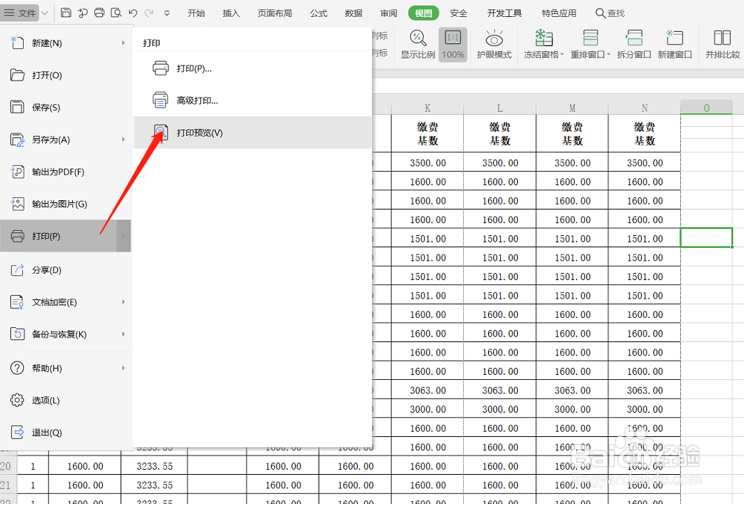 4/7
4/7文档中会弹出一个打印预览的效果,点上方的“页面设置”,然后在“页面设置”的对话框中进行打印设置,如下:
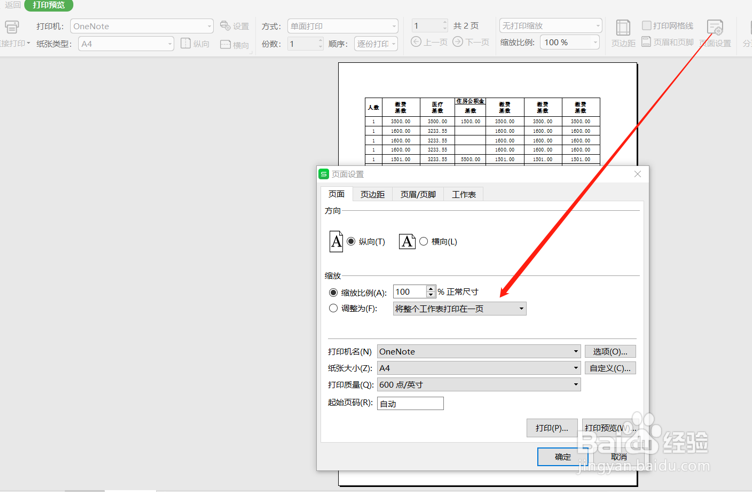 5/7
5/7在窗口中的缩放,点选“调整为”并下拉选择“将所有列打印在一页”具体操作如红色箭头所示:
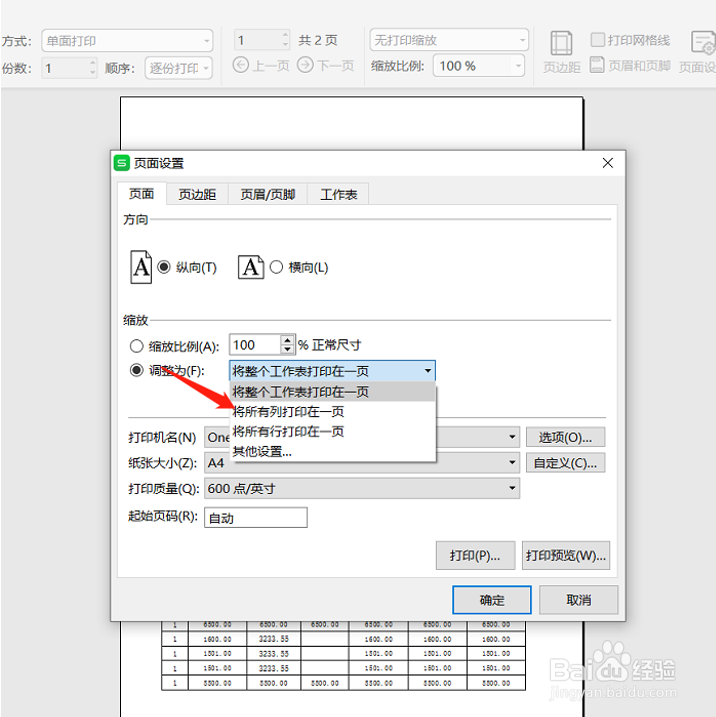 6/7
6/7选择完成,点“确定”按钮即可,在打印预览界面会发现Excel中所有列打印缩放到一页上,效果如下图:
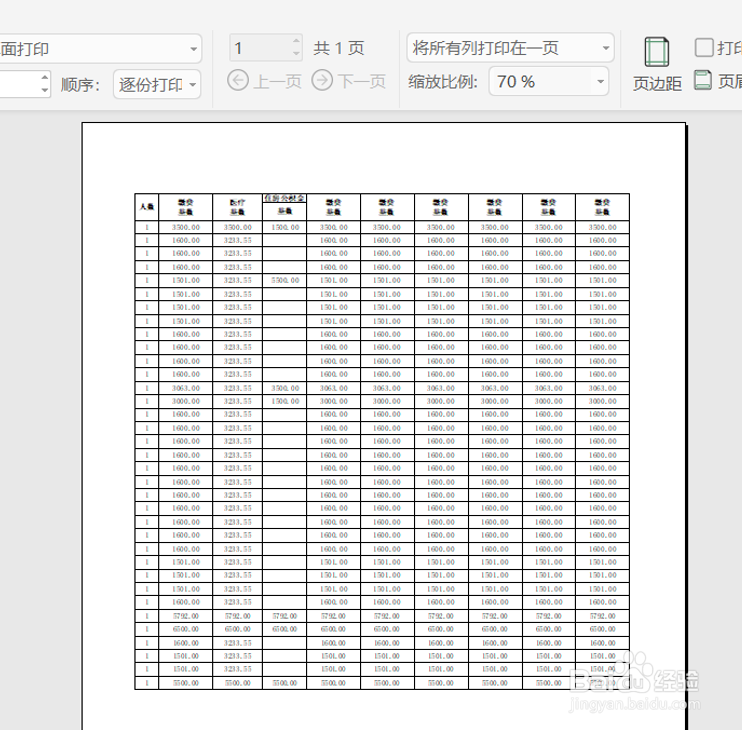 7/7
7/7以上就是WPS表格中,Excel所有列缩放到一页的方法,是不是很简单?你学会了么?
版权声明:
1、本文系转载,版权归原作者所有,旨在传递信息,不代表看本站的观点和立场。
2、本站仅提供信息发布平台,不承担相关法律责任。
3、若侵犯您的版权或隐私,请联系本站管理员删除。
4、文章链接:http://www.1haoku.cn/art_58836.html
上一篇:王者荣耀qq实名认证修改
下一篇:幻塔沃兰地区艾达之子基地位置介绍
 订阅
订阅